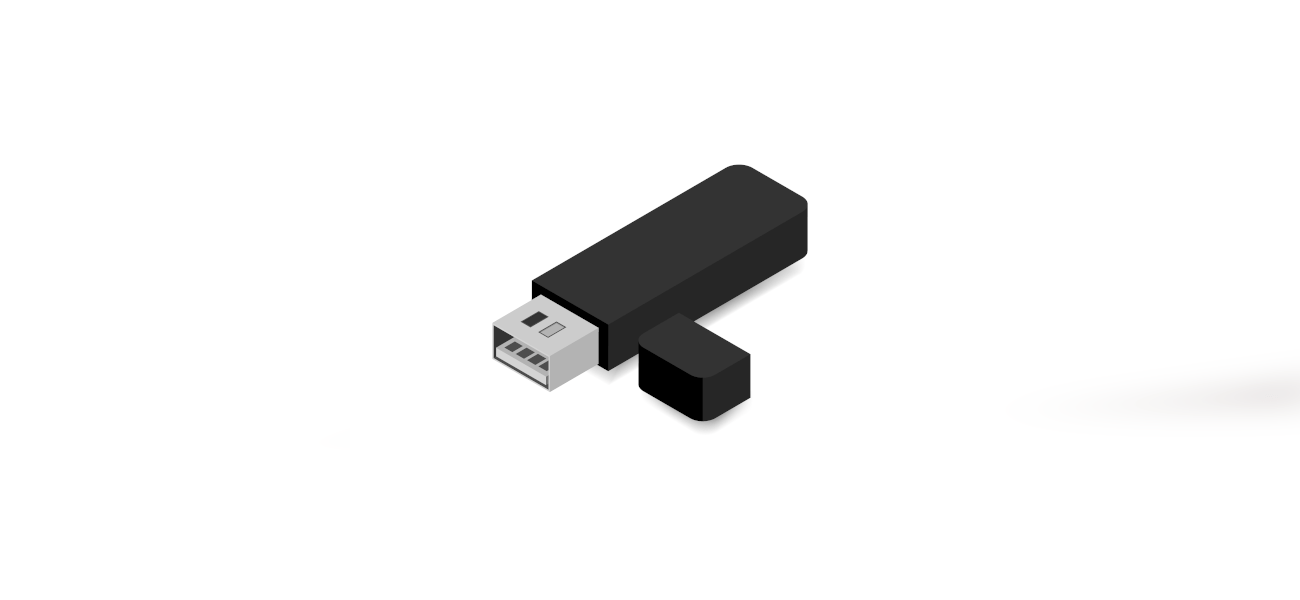
أحد أهم وأسرع وأفضل طرق تثبيت أنطمه التشغيل اليوم هو التثبيت من الذاكرة الفلاشية USB Flash Memory، ولكن لتثبيت نظام ما وكتابه ما يسمى بقطاع الإقلاع، يتوجب علينا عمل بعض الخطوات المهمة، والتي يصعب القيام بها بشكل يدوي من خلال سطر الأوامر. ولذلك سنستخدم تطبيق معين للقيام بالمهمة بشكل شبه تلقائي.
هنا سوف نقوم بعمل شرح مصور بسيط لاستخدام برنامج Rufus على نظام Windows لنسخ توزيعات لينيكس إلى الذاكرة الفلاشية تمهيداً للبدء بتثبيت نظام لينيكس على الكمبيوتر المكتبي أو المحمول.
هنا نحن نفترض بأنك تملك بالفعل نسخة من التوزيعة على شكل ملف ISO والذي تم تنزيله من الموقع الرسمي للتوزيعة أو من موزع رسمي للتوزيعة. يتم تنزيل برنامج Rufus من الموقع الرسمي له، ويجب أن نحذر هنا من تجنب تنزيل أي برنامج من أي مكان غير الموقع الرسمي أو موزع موثوق للبرنامج، وذلك تجنبا ً للفيروسات والموارد الخبيثة الأخرى.
يجب إدخال ذاكرة فلاشيه ذو حجم مناسب في أي مدخل USB فعال في الكمبيوتر الآن. لاحظ أنك سوف تفقد جميع الملفات الموجودة عليها. يرجى التأكد من عمل نسخة احتياطية من الملفات قبل البدء. عند فتح البرنامج، سوف تشاهد الواجهة التالية:
عند اختيار الملف، سيتم تحديد الاسم وصيغة نظام الملفات بشكل تلقائي، يجب عدم تغيير هذه المتغيرات إلا إذا كنت تعلم تماما ما عملها. بعض توزيعات لينيكس لا تقلع إذا لم يكن الاسم مطابقا لما يجب أن يكون.
الآن نضغط على START ونراعي التنبيه التالي:
في بعض الأحيان، قد لا يحتوي Rufus على جميع الملفات اللازمة لعمل النسخة، ولذلك يجب أن يتم تنزيل الملفات عبر الإنترنت. هنا يجب الموافقة على ذلك والسماح للبرنامج بالوصول إذا تطلب الأمر.
بعد الانتهاء من تنزيل الملفات، يطلب منا البرنامج تحديد نوع النسخ. في العادة ولمعظم التوزيعات، يتم اختيار الخيار الأول. سيكون مجرد نسخ عادي ويمكنك الاستفادة من السعة التخزينية للذاكرة بدون مشاكل. ولكن في حال استخدام نظام Manjaro على سبيل المثال أو بعض التوزيعات الأخرى، يجب تحديد الخيار الثاني. هذا الخيار يجعل الذاكرة تبدو كانها غير قابلة للقراءة ومساحتها صفر. لا تقلق، يمكن في المستقبل مسح النظام عنها واستعادة المساحة بدون مشاكل. من المفضل دائما اختيار نسخ من نوع dd لجميع توزيعات لينيكس حيث أنه أضمن في النسخ.
في النهاية، يجب تأكيد علمك بان الملفات الموجودة على الذاكرة سوف تمسح ويتعذر استرجاعها. سيتم الآن عمل تهيئة للذاكرة قبل أن يتم نسخ الملفات الجديدة عليها.
بعد الضغط على”START” سيتم البدء في العملية وسرعتها تعتمد على حجم التوزيعة، سرعة الكمبيوتر الخاص بك، وبروتوكول USB المستخدم.
في النهاية، سوف ترى الشريط قد وصل إلى النهاية ومكتوب “أنجز” أو “READY” في منتصف الشريط. هنا يمكنك الضغط على “إغلاق” أو ” CLOSE” والمتابعة في تثبيت التوزيعة.